Indice dei Contenuti
Aprendo il Task Manager vediamo che c’è un processo che occupa una considerevole fetta di CPU, se non addirittura il 100%. Vediamo a cosa serve questo servizio e come risolvere il problema.
Unistack Service Group: Windows Store e non solo
Questo servizio, in realtà, racchiude al suo interno altri 4 sotto-servizi che sono utilizzati in vari contesti del sistema.
I servizi che fanno parte del gruppo sono Unistore, Unistore_session2, Userdata, Userdata_session2.
Il servizio Unistore gestisce l’archiviazione di dati utente strutturati, tra cui informazioni di contatto, calendari e messaggi, mentre i servizi Userdata consentono alle app di accedere a dati strutturati degli utenti, incluse le informazioni di contatto, i calendari e i messaggi.
Quindi la prima, come abbiamo visto, gestisce l’archiviazione mentre la seconda ne gestisce l’accesso e sono entrambi collegati al Windows Store ed altre app come il Calendario.
Come risolvere il problema della CPU
Se questi servizi occupano della CPU vuol dire che stanno eseguendo delle operazioni, che probabilmente, non riusciranno a terminare per vari motivi.
Puliamo l’avvio e controllo integrità
La prima cosa da fare per escludere interferenze di terze parti è quella di pulire l’avvio, quindi è necessario verificare l’integrità dei file di sistema.
Per farlo premere i pulsanti WIN + X > aprire il prompt dei comandi come amministratore > ora digitare
SFC / SCANNOW
e dare invio. NON interrompere l’operazione o riavviare il sistema durante questa verifica.
Se vengono individuati errori, vedere l’articolo dedicato per usare lo strumento DISM.
Modifichiamo le impostazioni dello store
Successivamente un ulteriore step è quello di disabilitare l’aggiornamento automatico delle app nel Windows Store.
Per farlo aprire lo Store, quindi cliccare sui tre puntini in alto a destra.
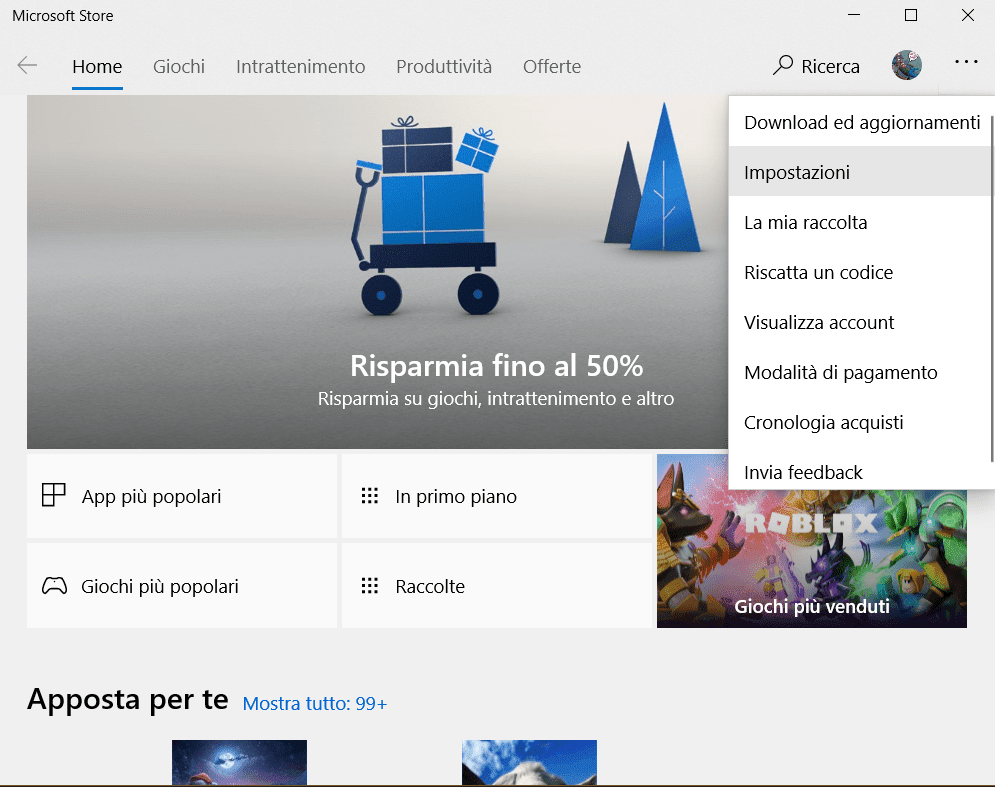
Ora aprire le impostazioni, quindi disabilitare la voce relativa l’aggiornamento automatico delle app.
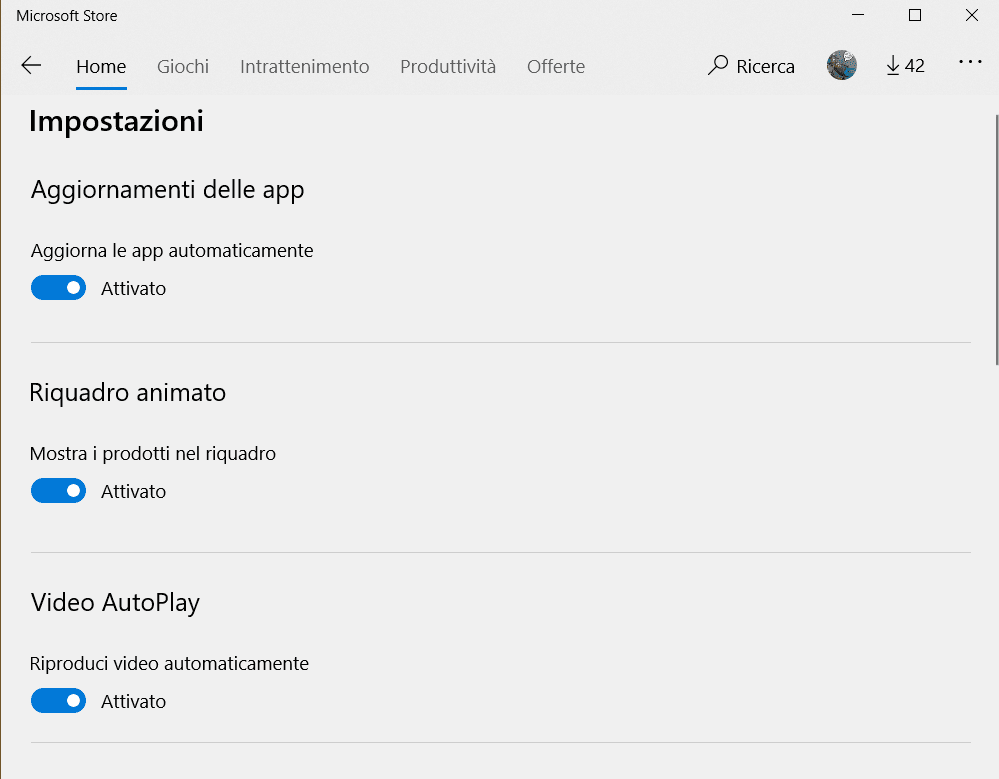
Disattivare questa voce vuol dire che dovremmo aprire manualmente lo Store, aprire Download e Aggiornamenti e cliccare manualmente su Recupera Aggiornamenti.
Modifichiamo il registro
Se il problema persiste, possiamo disabilitare le relative voci nel registro di sistema. Per farlo procedere così:
Premere i pulsanti WIN + R > digitare “regedit” quindi cercare il seguente percorso
HKEY_LOCAL_MACHINE\SYSTEM\CurrentControlSet\Services\Individuare le chiavi UnistoreSvc e UserDataSvc, al loro interno troveremo il valore Start, assegnargli quindi il valore 4. (3 sta per manuale, 4 per disabilitato).
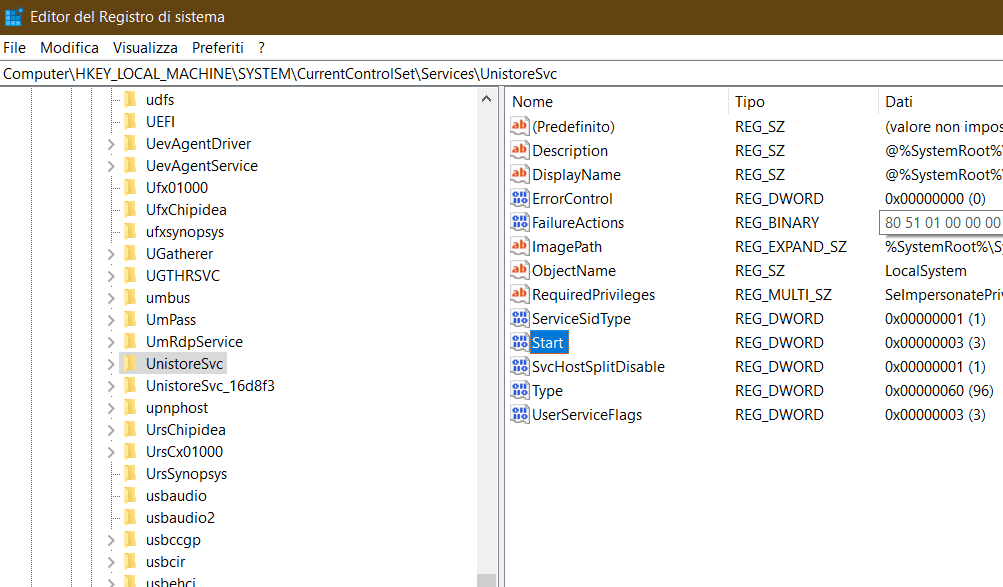
È consigliabile non modificare direttamente il registro di sistema, a meno che non sia presente un’altra alternativa. Le modifiche apportate al registro di sistema non vengono convalidate dall’editor del registro o dall’applicazione Windows prima che vengano applicate. . Se è necessario modificare il registro di sistema, usare estrema cautela. Salvare il registro di sistema prima di applicare le modifiche.
Eliminiamo la cache della cartella Unistore
Un altro passaggio, nel caso gli step sopra non abbiano avuto successo, è quello di eliminare la cache della cartella Unistore, collegata ai servizi.
Noi NON consigliamo di eliminare la cache contenuta in questa cartella, in quanto andrà ad interrompere il normale funzionamento di app come Contatti e Posta.
Se non usate queste due app, il percorso della cache è il seguente:
C:\Users\profile_name\AppData\Local\Comms\UnistoreDB
Prima di agire, è necessario terminare i servizi relativi il gruppo Unistore e Userdata. Quindi create un backup della cache in un altro percorso di sistema.
Avete risolto? Avete altri suggerimenti? Scriveteli nei commenti, saranno aggiunti all’articolo.

